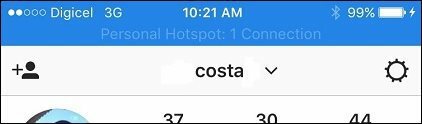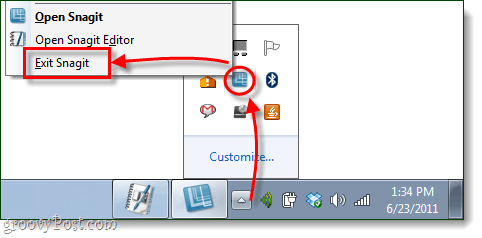Kako popraviti, da Google Maps Voice ne deluje
Google Google Zemljevidi Junak / / July 12, 2023

Objavljeno
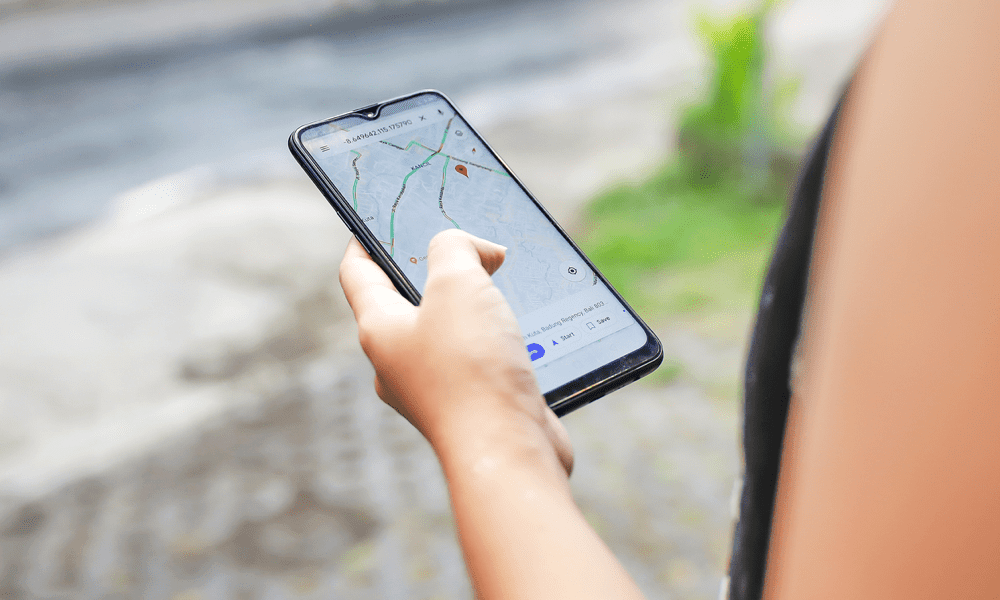
Vam Google Zemljevidi niso več govorili, kam iti? Če imate težave z nedelovanjem glasu Google Zemljevidov, sledite korakom v tem vodniku.
Kako smo se sploh znašli pred pametnim telefonom? Ne glede na to, ali se sprehajate po novem mestu ali se poskušate odpeljati nekam, kjer še niste bili, lahko uporabite Google Maps za načrtovanje potovanja ali vam daje navodila v živo pomeni, da se nikoli ne boste izgubili.
Zelo uporabna so tudi glasovna navodila v Google Zemljevidih. Med vožnjo lahko sledite svojim navodilom, ne da bi morali umakniti pogled s ceste ali predvajati v slušalkah, ko hodite. Tako se boste lažje znašli, ko bo vaš telefon varno spravljen v žepu.
Kaj pa, če Google Zemljevidi nehajo govoriti z vami? Tukaj je nekaj stvari, ki jih lahko poskusite, če imate težave z glasovnim nedelovanjem Google Zemljevidov.
Preverite, ali Google Zemljevidi niso izklopljeni
V nastavitvah Google Zemljevidov so na voljo možnosti za izklop zvoka in glasu v aplikaciji. Če glas Google Zemljevidov ne deluje, je morda glas v Google Zemljevidih trenutno izklopljen.
Preverite svoje nastavitve, da zagotovite, da glas Google Zemljevidov znova deluje.
Če želite vklopiti zvok in glas Google Zemljevidov:
- Odprto Google zemljevidi.
- Tapnite ikono svojega profila v zgornjem desnem kotu.
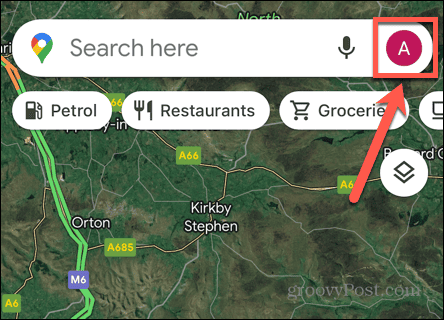
- Izberite nastavitve.
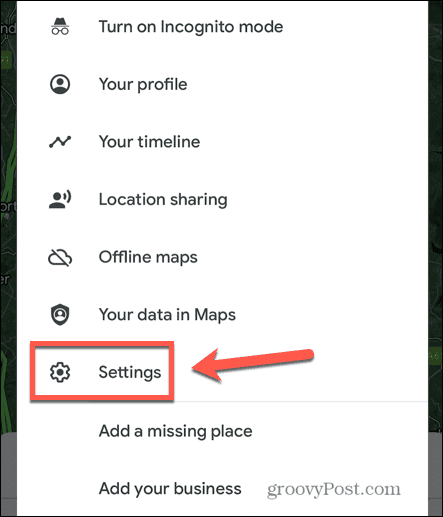
- Tapnite Navigacija.
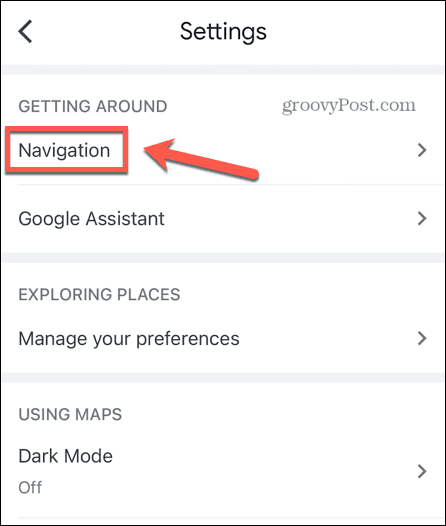
- Zagotovite to Zvok in glas je nastavljeno na Vklopljen zvok.
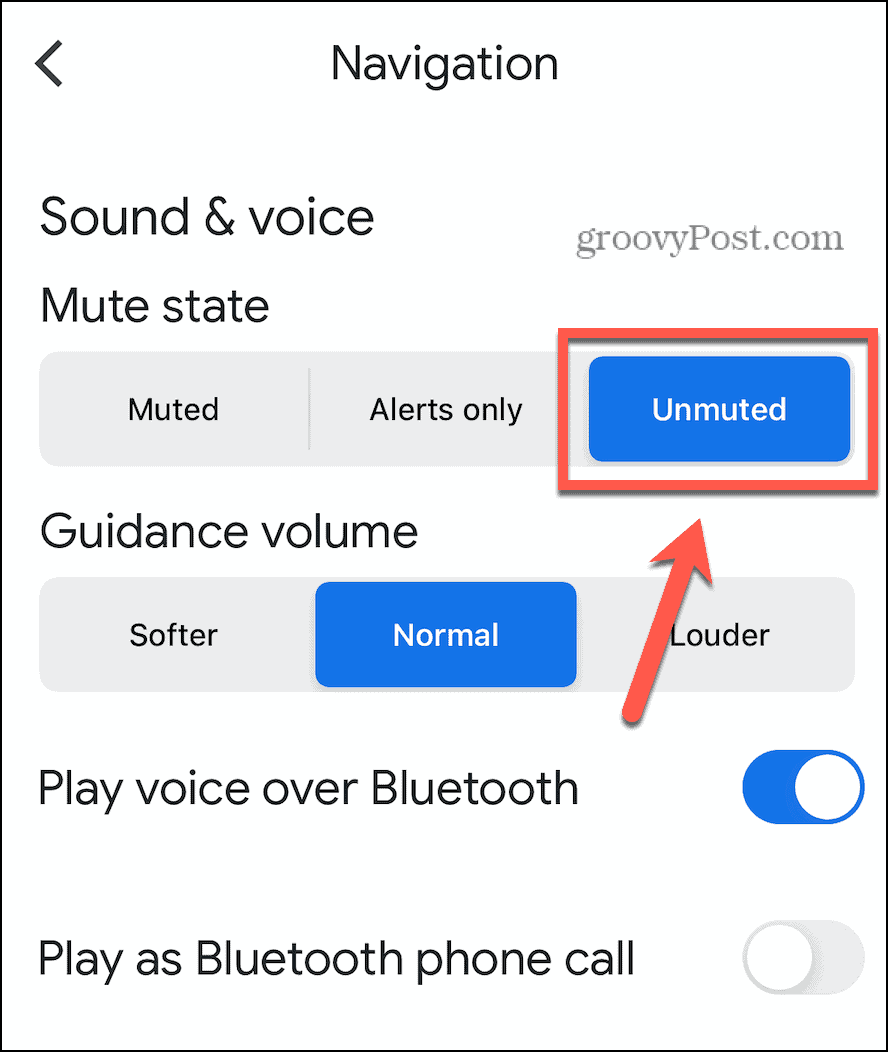
- Če izberete Samo opozorila, ne boste slišali glasovnih navodil, temveč samo opozorila, kot je sprememba poti ali prometnih razmer.
- z Utišan izbrano, ne boste slišali nobenih glasovnih obvestil.
- Znova poskusite Google Zemljevide, da preverite, ali glas deluje pravilno.
Povečajte glasnost vodenja
Če glas Google Zemljevidov ni izklopljen, je morda le pretih, da bi ga slišali v trenutnih okoliščinah. Lahko poskusite povečati glasnost vodenja, da vidite, ali to odpravlja vaše težave.
Če želite povečati glasnost vodenja v Google Zemljevidih:
- Odprto Google zemljevidi.
- Dotaknite se ikone svojega profila.
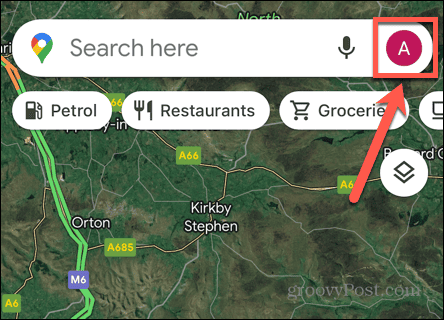
- Tapnite nastavitve.
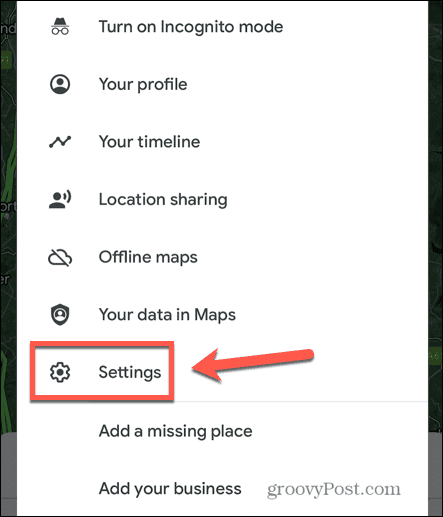
- Izberite Navigacija.
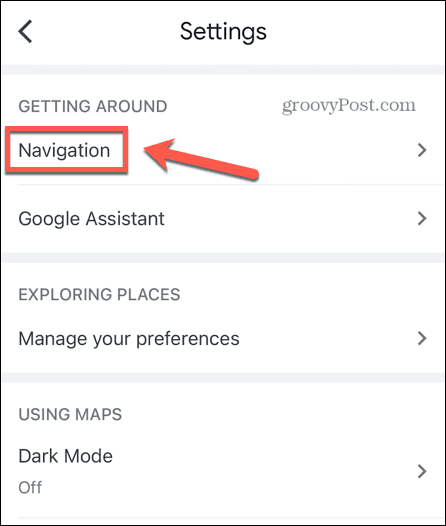
- če Glasnost vodenja je mehkejša, poskusi normalno.
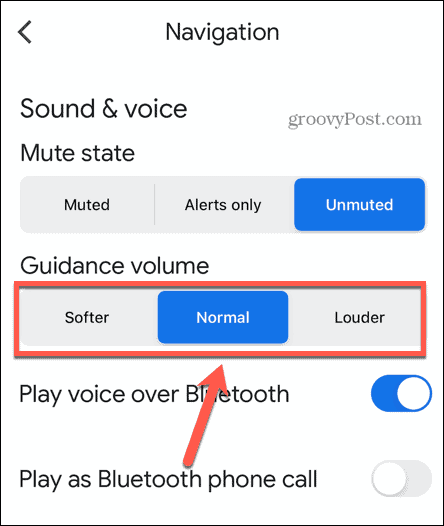
- če Glasnost vodenja je normalno, poskusi Glasneje.
- Ponovno poskusite Google Zemljevide in preverite, ali slišite glasovna obvestila.
Preverite omrežno povezavo
Glasovna obvestila za vaša navodila v Google Zemljevidih niso ustvarjena v vašem telefonu; prenesejo se preko interneta. To pomeni, da če ti nimajo dobre omrežne povezave, se glasovna navodila morda ne bodo prenesla pravilno ali pa se bodo prenašala zelo počasi.
Preverite svojo internetno povezavo tako, da izvedete spletno iskanje v brskalniku v vaši napravi. Če so rezultati iskanja v redu, potem veste, da imate omrežno povezavo. Če se ne prikažejo ali so zelo počasni, je težava najverjetneje v šibki omrežni povezavi ali pa je sploh ni. Poskusite se povezati z Wi-Fi, če uporabljate mobilne podatke, ali obratno. Če ste izven dosega omrežja Wi-Fi, lahko poskusite nekaj trikov naj Google Zemljevidi delujejo z mobilnimi podatki.
Prepričajte se, da je Bluetooth omogočen
Če v avtu uporabljate Google Zemljevide, se običajno povežete z zvočniki v avtu prek povezave Bluetooth. Ko Bluetooth ni vklopljen, telefon ne more komunicirati z zvočniki v avtu in v avtu ne boste slišali glasovnih ukazov Google Zemljevidov. Če uporabljate zvočnike Bluetooth, morate potrditi, da je Bluetooth za vašo napravo vklopljen.
Če želite vklopiti Bluetooth v sistemu iOS:
- Za odpiranje povlecite navzdol iz zgornjega desnega kota zaslona Nadzorni center.
- Zagotovite, da Bluetooth simbol je poudarjen.
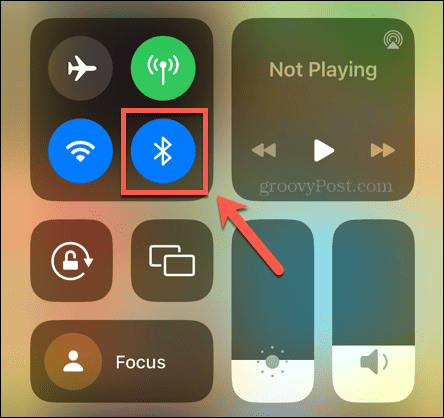
- Če ni, ga tapnite, da vklopite Bluetooth.
Če želite vklopiti Bluetooth v sistemu Android:
- Povlecite navzdol z vrha zaslona, da odprete Hitre nastavitve.
- Zagotovite, da Bluetooth ikona je označena.
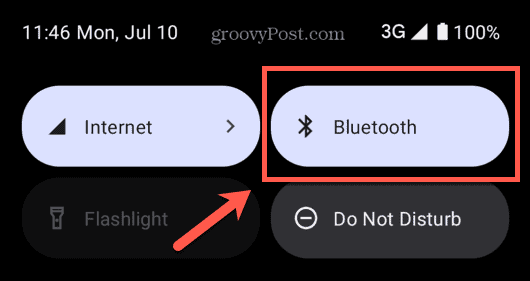
- Če ni, tapnite ikono, da vklopite Bluetooth.
Prepričajte se, da je možnost Predvajaj glas prek Bluetootha vklopljena
Če je Bluetooth v vaši napravi vklopljen, vendar še vedno ne slišite glasovnih obvestil Google Zemljevidov, je morda predvajanje Google Zemljevidov prek Bluetootha onemogočeno. Če to nastavitev znova vklopite, boste morda odpravili težave.
Če želite predvajati glas Google Zemljevidov prek povezave Bluetooth:
- Odprto Google zemljevidi.
- Tapnite ikono svojega profila.
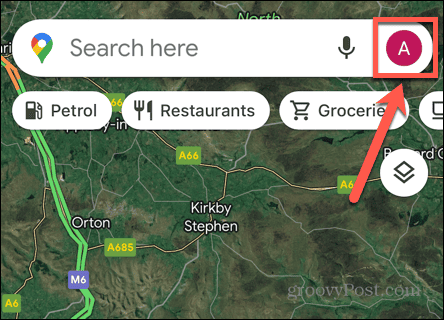
- Izberite nastavitve.
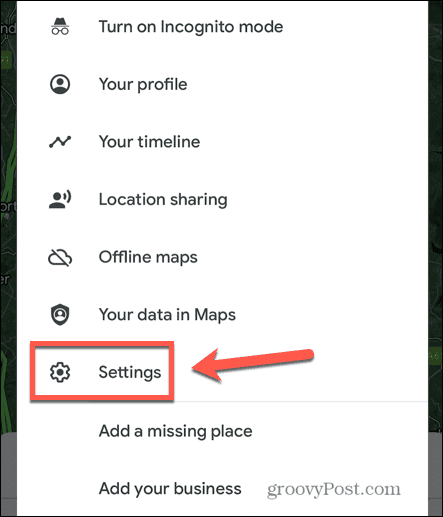
- Tapnite Navigacija.
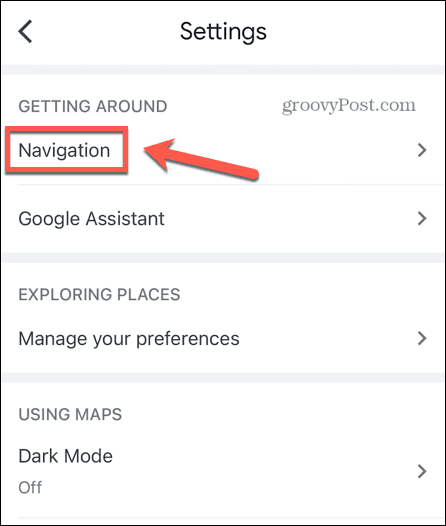
- Zagotovite to Predvajaj Voice Over Bluetooth je vklopljen.
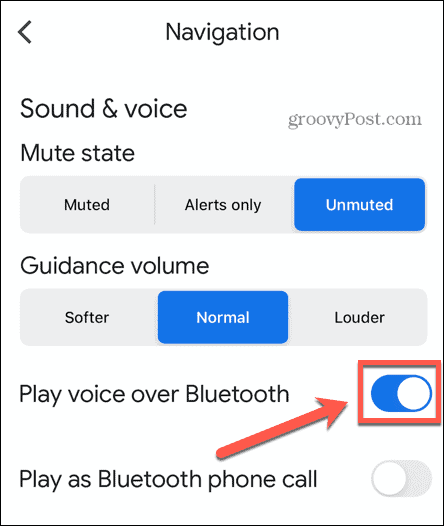
Znova zaženite Google Zemljevide
Metode za zapiranje aplikacije na iPhonu in zapiranje aplikacije v sistemu Android sta nekoliko drugačna. Ko zaprete aplikacijo, znova odprite Google Zemljevide in preverite, ali glasovna obvestila delujejo, kot bi pričakovali.
Na Androidu lahko tudi poskusite brisanje predpomnilnika da vidim, če to popravi stvari.
Znova zaženite napravo
Če ponovni zagon Google Zemljevidov ne deluje, lahko namesto tega poskusite znova zagnati napravo, da vidite, ali je s tem težava odpravljena. Izklopite telefon, počakajte nekaj sekund, da se prepričate, da se je telefon popolnoma zaustavil, nato pa ga znova zaženite.
Odpri Google zemljevidi in preverite, ali glasovna obvestila delujejo, kot bi pričakovali.
Posodobite Google Zemljevide
Drug možen vzrok za težavo je, če Google zemljevidi aplikacija je zastarela. Lahko poskusite posodobiti aplikacijo in preverite, ali to odpravlja vašo težavo.
Če želite posodobiti aplikacijo Google Zemljevidi:
- Odprite Apple App Store oz Trgovina Google Play.
- Poiščite Google zemljevidi aplikacijo in odprite stran aplikacije.
- Če se gumb na strani aplikacije glasi Nadgradnja, tapnite ga za posodobitev na najnovejšo različico aplikacije.
- Ko je posodobitev končana, poskusite znova uporabiti Google Zemljevide, da preverite, ali glasovna obvestila znova delujejo.
- Če ne vidite Nadgradnja gumb, verjetno uporabljate najnovejšo različico aplikacije.
Izbrišite Google Zemljevide in znova namestite
Druga stvar, ki jo lahko poskusite, če glas Google Zemljevidov ne deluje, je, da popolnoma izbrišete aplikacijo in jo znova namestite. Če se podatki vaše aplikacije Google Zemljevidi poškodujejo, lahko stvar popravi nova namestitev.
Če želite izbrisati Google Zemljevide v sistemu iOS:
- Tapnite in pridržite Google zemljevidi ikona aplikacije.
- Tapnite Odstrani aplikacijo.
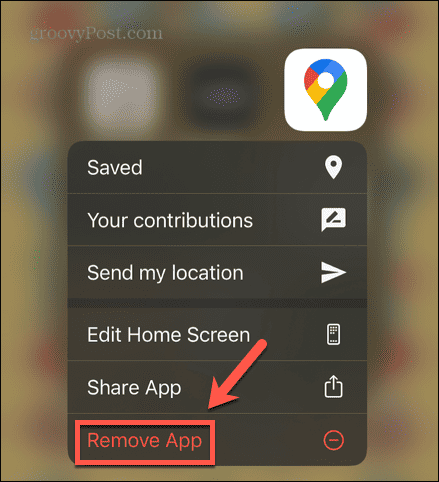
- Izberite Izbriši aplikacijo.
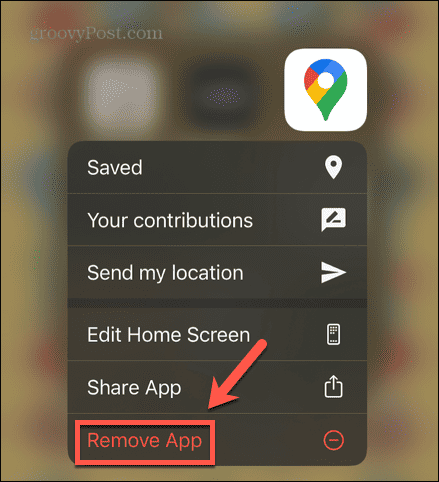
- Ko je postopek končan, odprite Apple App Store in iskati Google zemljevidi.
- Namestite aplikacijo in znova preizkusite glas Google Zemljevidov.
Če želite izbrisati Google Zemljevide v sistemu Android:
- Odprite Trgovina Google Play.
- Dotaknite se svojega Ikona profila.
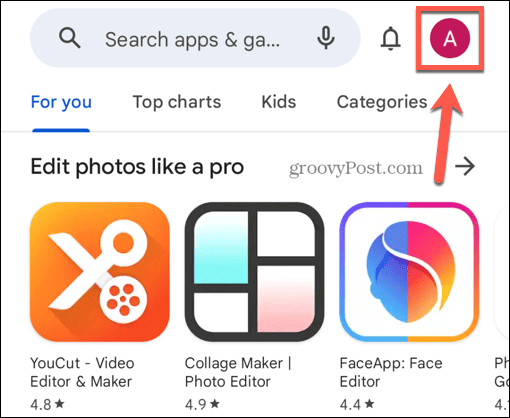
- Izberite Upravljanje aplikacij in naprave.

- Preverite Google zemljevidi in kliknite smeti ikona.
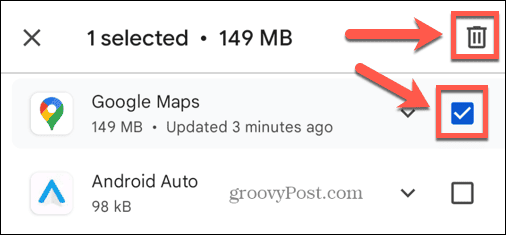
- Potrdite, da želite odstraniti aplikacijo Google Maps.
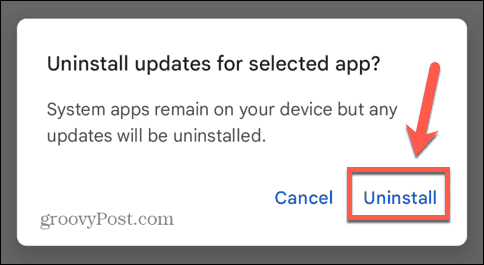
- Ko se postopek odstranitve konča, ga poiščite v Trgovini Google Play in ga znova namestite.
- Znova poskusite z Google Zemljevidi in preverite, ali glas še enkrat deluje.
Namigi in triki za Google Zemljevide
Upajmo, da vam je ena od metod pomagala popraviti glasovno nedelovanje Google Zemljevidov. Če najdete še kakšne uporabne metode, nam to sporočite v spodnjih komentarjih.
Vredno je vedeti nekaj koristnih nasvetov in trikov, ki vam lahko pomagajo izboljšati izkušnjo z Google Zemljevidi. Lahko se naučite, kako omogočite ali onemogočite promet v živo na Google Zemljevidih, ali kako zagotoviti, da bodo vaše poti vedno izogibajte se cestninskim cestam. In če raje ne želite, da bi vaš dom bil viden nikomur na svetu s pametnim telefonom, se lahko naučite, kako zameglite svoj dom v Google Zemljevidih.